- 그만큼 서버 실행 실패 Windows 업데이트 후 또는 레지스트리 청소 소프트웨어를 실행할 때 Asus Fan Control Service의 오류가 나타납니다.
- 문제가 즉시 사라질 수 있으므로 AI Suite 소프트웨어를 제거했다가 다시 설치해야합니다.
- 프로그램을 제거 할 수 없다면 안전하고 자동으로 제거하는 전용 제거 프로그램을 사용하십시오.
- 레지스트리를 수정하면이 문제를 해결할 수 있지만 3 단계 프로세스이므로 자세히 따르십시오.

이 소프트웨어는 일반적인 컴퓨터 오류를 복구하고 파일 손실, 맬웨어, 하드웨어 오류로부터 사용자를 보호하고 최대 성능을 위해 PC를 최적화합니다. 3 가지 간단한 단계로 PC 문제를 해결하고 바이러스를 제거하십시오.
- Restoro PC 수리 도구 다운로드 특허 기술 (특허 가능 여기).
- 딸깍 하는 소리 스캔 시작 PC 문제를 일으킬 수있는 Windows 문제를 찾습니다.
- 딸깍 하는 소리 모두 고쳐주세요 컴퓨터의 보안 및 성능에 영향을 미치는 문제 해결
- Restoro는 0 이번 달 독자.
Asus 사용자가 팬 설정을 제어하고 구성 요소를 제어하는 더 많은 도구를 제어 할 수있는 AI Suite를 제공합니다.
그러나 사용자는 섬기는 사람 실행 실패 컴퓨터를 부팅하는 동안 Asus Fan Control Service 오류가 발생했습니다.
이 오류는 일반적으로 Windows 업데이트를 설치하거나 레지스트리 정리 소프트웨어를 실행 한 후에 발생하며 AI Suite의 팬 제어 관리자와 관련이 있습니다.
Google에서이 문제를 조사했으며 아래 단계에 따라 문제를 해결할 수 있도록 지원하므로 걱정하지 마세요.
어떻게 해결합니까 서버 실행 실패 Asus AI Suite에서?
1. AI Suite 재설치
- 이동 스타트 그리고 선택 설정.
- 열다 앱.
- 클릭 AI 스위트 그리고 선택 제거.
- 시스템을 재부팅하십시오.
- 최신 버전의 AI Suite를 다운로드하여 설치하고 개선 사항이 있는지 확인하십시오.
AI Suite를 제거 할 수없는 경우 아래의 전용 제거 프로그램을 사용하여 Suite를 강제 삭제하십시오.
또한 AI Suite를 제거한 후 남은 음식을 모두 제거해야합니다. 제거 된 프로그램의 일부가 시스템에 남아 있으면 설치 프로그램이 초기화되지 않는 경우가 있습니다.
⇒ IObit 제거 프로그램 받기
2. 레지스트리 수정
2.1 AsusFanControlService 서비스 중지
- 눌러 Windows 키 + R키보드 단축키 열기 위해 운영.
- 유형 services.msc 그리고 누르십시오 확인 서비스를 엽니 다.
- 서비스 창에서 AsusfanControlService.
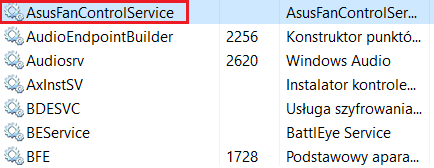
- 오른쪽 클릭 AsusFanControlService 그리고 선택 중지.
- 닫기 서비스 창문.
2.1AsusFanControlService 폴더 삭제
- 열다 파일 탐색기 다음 위치로 이동합니다.
C: \ Program Files (x86) \ Asus - 마우스 오른쪽 버튼으로 AsusFanControlService 폴더 및 선택 지우다.
이제 설치 드라이브에서 AsusFanControlService 폴더를 삭제해야합니다. 이를 수행하려면 위의 단계를 따르십시오.
2.2레지스트리 항목 삭제
- 프레스 Windows 키 + R.
- 유형 regedit 그리고 누르십시오 확인 레지스트리 편집기를 엽니 다.
- 레지스트리 편집기에서 다음 위치로 이동합니다.
HKEY_LOCAL_MACHINE \ SOFTWARE \ WOW6432 노드 - 키를 확장하고 AsusFanService 폴더. 키를 마우스 오른쪽 버튼으로 클릭하고 지우다.
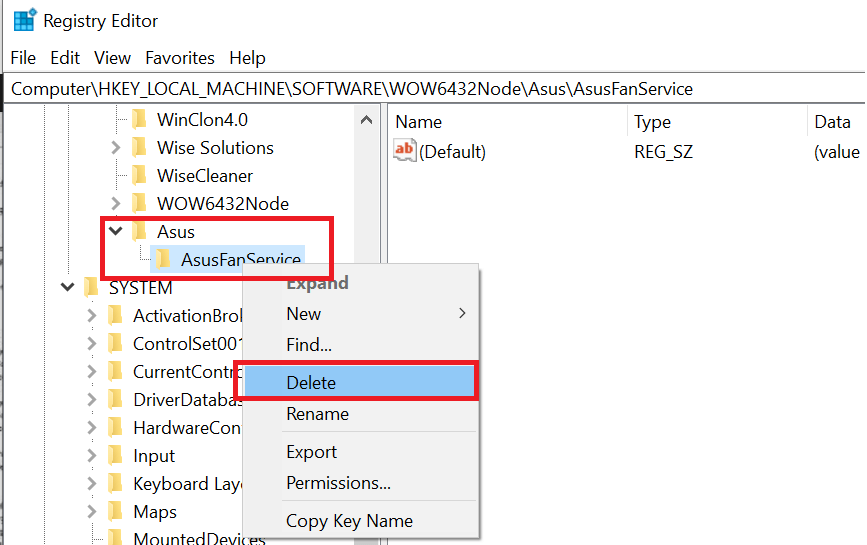
- 레지스트리 편집기를 닫습니다.
다음 단계는 레지스트리 편집기에서 레지스트리 항목을 삭제하는 것입니다. 위의 단계를 수행하여 완료하십시오. AI Suite를 다시 설치하고 시스템을 재부팅하여 개선 사항을 확인하십시오.
우리의 솔루션이 Asus FanControlService.fan Control Manager 오류를 수정하고 문제를 다시 설정하는 데 도움이 되었기를 바랍니다.
이 문제는 시스템 문제로 인해 발생할 수 있으므로 PC를위한 최고의 유지 관리 소프트웨어.
다른 제안이나 해결책이 있으면 주저하지 말고 아래 의견 섹션에 한 줄을 남겨주세요.
 여전히 문제가 있습니까?이 도구로 문제를 해결하세요.
여전히 문제가 있습니까?이 도구로 문제를 해결하세요.
- 이 PC 수리 도구 다운로드 TrustPilot.com에서 우수 등급 (이 페이지에서 다운로드가 시작됩니다).
- 딸깍 하는 소리 스캔 시작 PC 문제를 일으킬 수있는 Windows 문제를 찾습니다.
- 딸깍 하는 소리 모두 고쳐주세요 특허 기술 문제를 해결하는 방법 (독자 전용 할인).
Restoro는 0 이번 달 독자.


